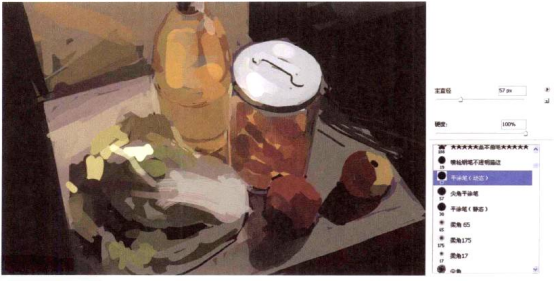排序
Adobe 公共目录文件夹
Adobe公共文件夹目录:就像前面提到的一样,许多Adobe的组件部可以通过应用程序来共享,这样能够避免一些繁琐的重复编程工作,同时还能为我们提供一个统一处理的用户体验。在Adobe Bridge中,无...
ae重要信息目录
重要文件目录: 本篇主要是介绍Adobe软件运用上的一些重要文件的目录。了解这些信息文件的所在位置可能会帮助你更加容易地追查After Effects Error的问题所在。 1.AE软件安装目录: ...
Word 文档中包含了文档目录,将文档目录转变为
在 Word 文档中包含了文档目录,将文档目录转变为纯文本格式的最优操作方法是(B)A文档目录本身就是纯文本格式,不需要再进行进一步操作B. 使用 CTRL+SHIFT+F9 组合键C在文档目录上单击鼠标...
在 Word 文档中包含了文档目录,将文档目录转变为纯文本
在 Word 文档中包含了文档目录,将文档目录转变为纯文本格式的最优操作方法是(B)A文档目录本身就是纯文本格式,不需要再进行进一步操作B. 使用 CTRL+SHIFT+F9 组合键C在文档目录上单击鼠标...
插入目录的设置步骤
插入目录的设置步骤:【引用】选项卡→【目录】下拉框→选择【自动目录1】
目录选项设置:
目录选项设置:【引用】选项卡→【目录】下拉框→点击【插入目录】按钮
插入目录并将部分标题文字设置为和标题一同级别:
插入目录并将部分标题文字设置为和标题一同级别:选择部分标题文字→【开始】选项卡→点击【段落】对话框→设置大纲级别为1级→【引用】选项卡→【目录】下拉框→点击【插入目录】按钮
插入图表目录:
插入图表目录:【引用】选项卡→插入表目录→设置好对应的题注标签和格式→确定